Google Chrome hiện nay là công cụ tìm kiếm được người Việt ưa dùng. Một số người vẫn chưa biết cách làm cho giao diện Google chrome trở nên thú vị và độc đáo. Việc tìm cách thay đổi giao diện google chrome có thể làm cho trải nghiệm tìm kiếm trở nên mới lạ và hấp dẫn hơn.

Hãy cùng laptop Dell khám phá cách thay đổi giao diện google chrome và Gmail để mang đến cho bạn một trải nghiệm trực quan và ấn tượng hơn.
Mục lục
Cách thay đổi giao diện Google Chrome
Cách thay đổi giao diện Google Chrome với hình ảnh tùy chọn
Để thay đổi hình nền đơn điệu của Google Chrome bằng những bức ảnh tùy chọn của bạn, làm theo các bước sau:
Bước 1: Mở Tab mới trên trình duyệt Google Chrome và chọn “Tùy chỉnh Chrome”.
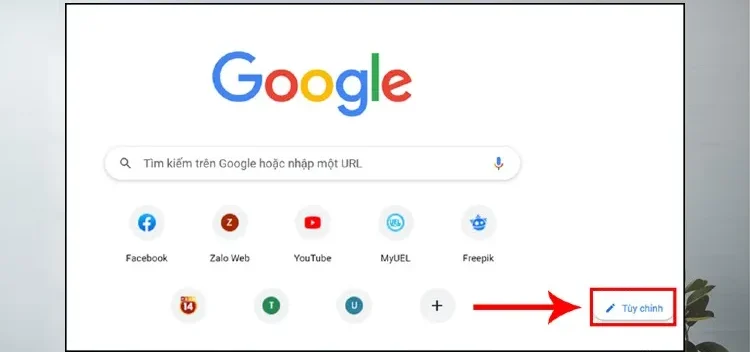
Lưu ý: Nếu bạn không thấy nút “Tùy chỉnh Chrome” trên thanh công cụ, hãy di chuột để tìm.
Bước 2: Chọn “Nền” và lựa chọn hình nền mà bạn thích, sau đó nhấn “Lưu”.
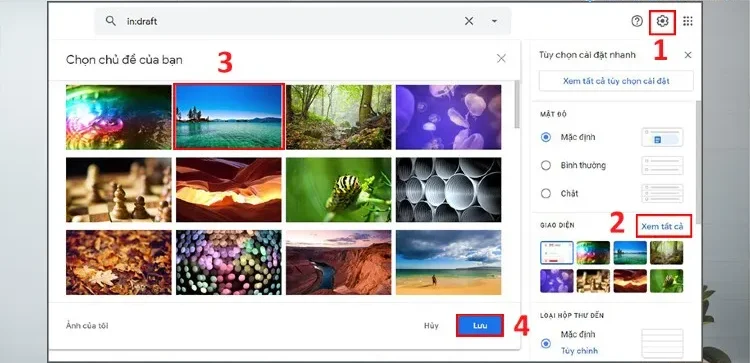
Ngoài ra, bạn cũng có thể thay đổi màu sắc và giao diện bằng cách chọn “Màu sắc vào giao diện” và lựa chọn màu bạn ưa thích.
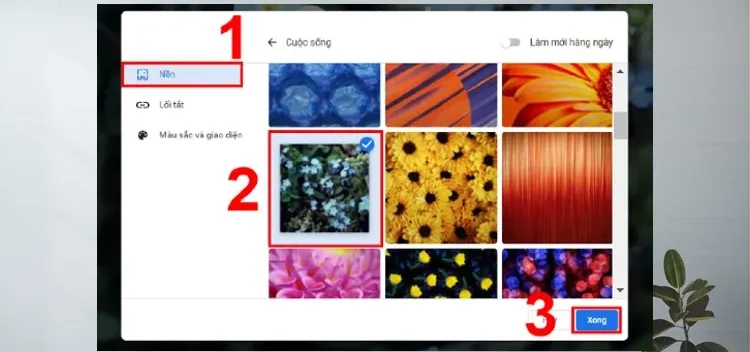
Nếu bạn muốn sử dụng hình ảnh riêng làm hình nền, bạn cũng có thể tải lên từ thiết bị của mình. Trong phần “Nền”, chọn “Tải lên từ thiết bị” và thực hiện theo hướng dẫn.
Cách thay đổi giao diện Google Chrome với chủ đề từ Google
Để thay đổi hoàn toàn giao diện và hình nền bằng các chủ đề độc đáo từ Cửa hàng Google, làm như sau:
Bước 1: Truy cập Cửa hàng Google Chrome trực tuyến.
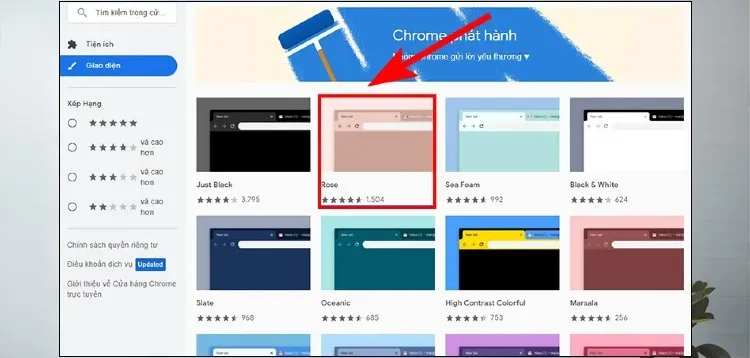
Bước 2: Chọn một chủ đề bạn thích và nhấn “Thêm vào Chrome”.
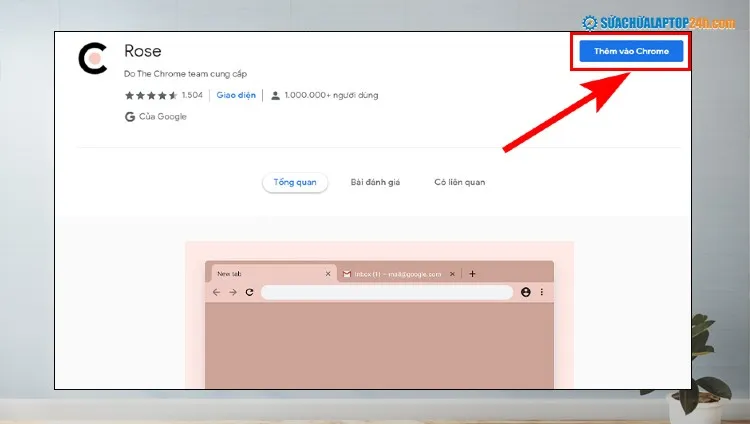
Thay Đổi Giao Diện Gmail Trên Máy Tính
Bên cạnh việc làm mới giao diện Google, thay đổi giao diện Gmail cũng có thể làm bạn cảm thấy mới mẻ và năng động. Để thay đổi giao diện Gmail trên máy tính:
Bước 1: Mở Gmail, chọn “Cài đặt”, sau đó chọn “Xem tất cả”.
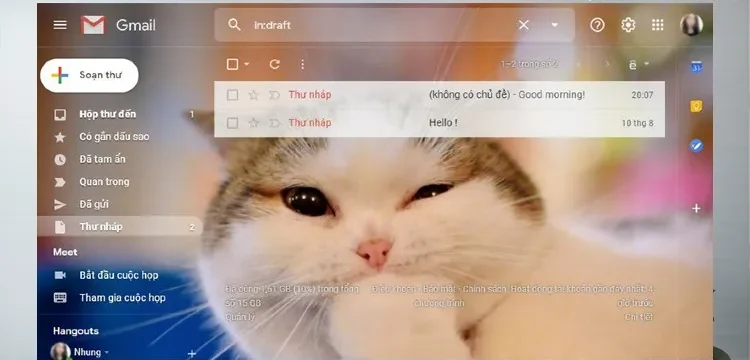
Bước 2: Lựa chọn một ảnh từ kho ảnh Gmail và nhấn “Lưu”.
Nhớ lựa chọn ảnh có độ sáng tối phù hợp để đảm bảo dễ đọc và tập trung.
Lưu ý rằng hình nền chỉ áp dụng cho phiên bản Gmail trên trình duyệt web, không đồng bộ với ứng dụng di động.
Tạm kết
Chúng tôi đã hướng dẫn bạn các cách thay đổi giao diện Google Chrome và Gmail một cách chi tiết. Hy vọng những thay đổi này sẽ mang lại trải nghiệm mới mẻ và thú vị cho bạn trong việc tìm kiếm và làm việc hàng ngày. Chúc bạn thành công trong việc thực hiện!
